Optimisez votre profil LinkedIn en 5 étapes

Étiquettes : référencement, réseaux sociaux, Web 2.0
Comment vous faire une place de choix dans la SERP de LinkedIn? Voici 5 étapes pour un bon référencement sur le réseau professionnel.
LinkedIn n’échappe pas à la règle impitoyable de la toile: pour être vu et (re)connu, il faut se positionner. Et qui dit positionnement dit…. référencement!
1. Optimisez l’aperçu de votre profil
Chaque champ à remplir a son importance dans la création ou l’optimisation de votre profil. La photo, votre identité, votre fonction, etc. LinkedIn calcule la densité des mots clés qui se trouvent sur votre profil, il se sert de ce chiffre pour vous proposer dans sa SERP.
Sur quels termes veux-je apparaître dans le moteur de recherche de LinkedIn, ou même dans Google? Autrement dit, quels sont mes mots clés?
- Hélène Guerriat, cela va de soi,
- Référencement, mon domaine de prédilection,
- Stratégie de communication, mon core business au sens large,
- Marketing, mon secteur d’activité,
- We Are the Words, la boîte dans laquelle je travaille,
- Ecrire pour le Web, le blog sur lequel je publie (celui sur lequel vous êtes en ce moment… juste au cas où).
2. Complétez votre résumé
Le champ réservé au résumé de votre parcours est une zone favorable au référencement. Comme vous l’avez découvert plus haut, LinkedIn tient compte de la quantité de mots clés dans les champs que vous remplissez. Il s’en sert pour déterminer sur votre profil est pertinent ou non lors d’une requête d’un autre utilisateur.
Cela dit, ne prenez pas LinkedIn et ses robots pour des billes. Ne truffez pas votre résumé de mots clés pour en faire un texte totalement indigeste. Même si c’est une zone favorable au SEO, l’utilisateur final reste l’être humain. Qui sait, c’est peut-être votre futur patron, votre prochain client ou l’associé dont vous avez toujours rêvé… Donc, distillez vos mots clés, certes, mais avec modération.
3. Soignez votre URL
Par défaut, l’URL de votre profil reprend votre prénom, votre nom et quelques chiffres obscurs et incompréhensibles. Par exemple: //www.linkedin.in/prenom-nom/123/345/654.
On a connu mieux comme URL optimisée, non? Heureusement, LinkedIn vous propose de personnaliser ce champ.
Rendez-vous sur votre profil tel qu’il apparait au grand public. Sur la droite, vous voyez apparaitre un petit bloc avec votre URL et la possibilité de la modifier, comme le montre la capture d’écran ci-dessous.
Il vous suffit de créer votre propre URL et le tour et joué.
4. Boostez votre nuage de tags
Dans le champ « Compétences et expertises« , vous pouvez vous en donner à cœur joie! C’est l’équivalent d’un nuage de mots clés. Attention à soigner la proéminence de vos termes: donnez la priorité à ceux qui vous correspondent le plus (mots clés principaux). Les autres font office de « longue traine« .
5. Profitez des plugins proposés par LinkedIn
LinkedIn est bien plus complet que vous ne le croyez. Vous pouvez personnaliser votre page en fonction de vos compétences et de votre domaine d’expertise. Lorsque vous cliquez sur « Modifier votre profil », une série de plugins apparaissent dans la colonne de droite, ils sont « recommandés pour vous ».
Chaque champ vous permet d’optimiser un peu plus votre page. Pour ma part, j’ai opté pour les publications. Elles me permettent d’améliorer le netlinking vers mes articles et de peaufiner mon référencement.
LinkedIn a plus d’un tour dans son sac
Vous venez de (re)découvrir 5 points essentiels à l’optimisation de votre profil LinkedIn. Evidemment, il reste tout un tas d’éléments à améliorer pour que votre profil soit complété dans les règles de l’art. En vrac:
- votre photo (changez l’éternel « DCM0349495.jpeg » par un beau « prenom-nom-profession-secteur.jpeg »),
- votre adresse e-mail (mettez [email protected] au placard, s’il vous plait),
- vos sites web (choisissez « autre » dans le type de site, vous pourrez mettre son vrai nom et donc… optimiser un peu plus votre profil),
- votre expérience (soyez clair et concis),
- vos coordonnées,
- …
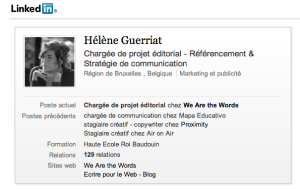
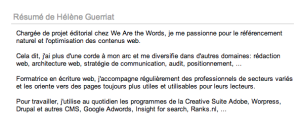
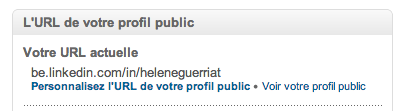

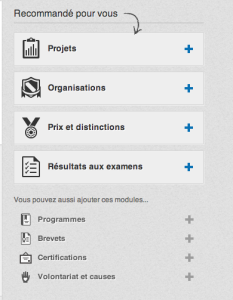

Commentaires
Merci pour cet article très intéressant, j’ai toutefois une question subsidiaire, j’occupe 2 postes, l’un à titre professionnel l’autre à titre bénévole. Ces deux postes me semble important mais j’aimerais que ce soit emploi qui apparaisse dans l’aperçu de mon profil mais ce n’est pas le cas, j’ai eu beau modifier l’ordre des postes, rien n’y fait.
Une idée ?
Bonjour nickko,
si je suis bien tombée sur votre profil, votre poste actuel est: président d’un certain café bruxellois 😉
Voici comment faire pour changer l’intitulé et mettre votre emploi à la place:
1. Cliquez sur « modifier votre profil » dans l’encart où se trouvent votre photo et vos infos principales.
2. Toutes les données apparaissent avec un petit « crayon » sur le côté, cliquez sur celui qui se trouve à côté de votre poste « Président …. »
3. Normalement, le champ de texte apparaît et vous pourrez changer l’intitulé.
4. Ce champ peut contenir jusqu’à 120 caractères: libre à vous de mettre votre emploi en premier, puis votre poste de bénévole… Proéminence toujours 😉
J’espère que cela vous a aidé, bonne semaine à vous!